HDD nebo Pevné disky mají sklon stát se časem. Nízký prostor na disku, starý pevný disk, vadné sektory, příliš mnoho aplikací spuštěných na pozadí, na které se můžeme spolehnout. V tomto příspěvku budeme hovořit o tom, jak můžete zvýšit rychlost a výkon pevného disku v systému Windows 10. Ale než budeme pokračovat, pochopme, zda se průvodce vztahuje na SSD.

Tato příručka se nevztahuje na disky SSD, zde je důvod
Je to kvůli tomu, jak ukládají data. Na rozdíl od pevných disků nemají disky SSD žádné pohyblivé části. Místo toho se data ukládají do fondu NAND flash. To je hlavní důvod, proč mají disky SSD vynikající rychlost čtení a zápisu. To neodpovídá rychlosti, kterou dostáváme na RAM, ale je to mnohem víc než HDD. Pokaždé, když musí být data zapsána na SSD, najde plný prázdný blok a zapíše jej. Je to jednodušší než smazat a potom napsat.
Proto SSD disky zpomalí, když jim dojde místo. Řadič musí tvrdě pracovat, aby zjistil místo, které je označeno k odstranění, přesunout soubory do jiného bloku a poté znovu přepsat. Pokud spustíte optimalizační nástroje, snížíte pouze životnost disku.
Viděli jsme mnoho příruček napsaných pro optimalizaci disků SSD a nefungují. Většina optimalizačních nástrojů je vytvořena pro pevné disky a právě tam by se na ně měly vztahovat.
Číst: Jak zakázat defragmentaci pro SSD v systému Windows 10.
Zvyšte rychlost pevného disku a zvyšte výkon
Úložným zařízením, o kterém zde mluvíme, jsou pevné disky, které mají pohyblivé části. Důvod, proč HDD potřebuje optimalizaci, je ten, že po nějaké době jsou data rozptýlena. Existuje velká vzdálenost, i když je to stejný soubor. Čtečka nebo hlava budou muset pracovat tvrději. Toho je dosaženo pomocí optimalizačních nástrojů. Data jsou přeskupena, takže je lze načíst rychleji. Zde je seznam metod, které je třeba dodržovat:
- Defragmentujte a optimalizujte disky
- Povolit ukládání do mezipaměti
- Optimalizujte soubor stránky
- Optimalizujte služby na pozadí, aplikace a úložný prostor
Hned poté jsme hovořili o funkcích, které byste neměli deaktivovat, abyste optimalizovali disk.
1] Defragmentujte a optimalizujte disky
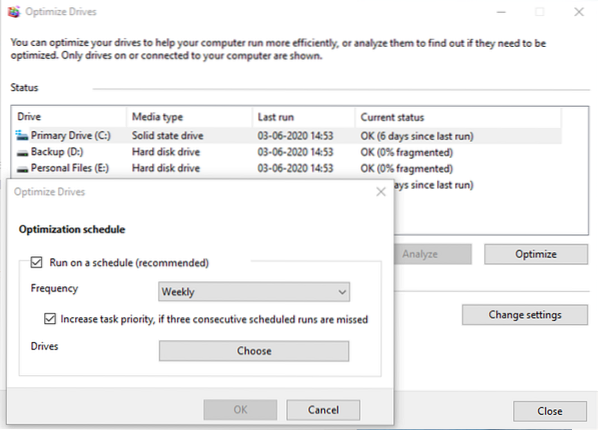
Windows má nástroj Defragmentace disku, který je zde velmi dlouho. Zlepšuje výkon přeskupováním souborů takovým způsobem, že je lze rychle načíst, tj.E., menší pohyb čtecí hlavy. Tento nástroj byl v průběhu let vylepšen a můžete také naplánovat postup. I když se můžete rozhodnout nechat vše na Windows, nebo pokud máte plán, můžete to nastavit na víkendy, ale nezapomeňte ponechat počítač zapnutý.
2] Povolit ukládání do mezipaměti
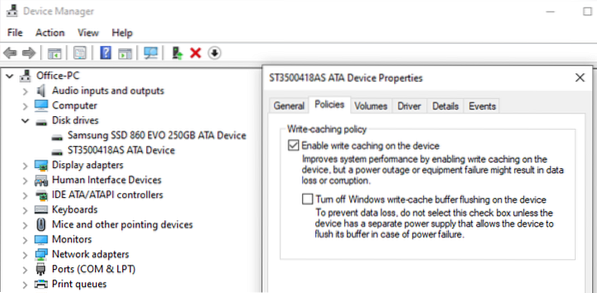
Pokud povolíte ukládání do mezipaměti pro zápis, bude mezipaměť odstraněna z pevného disku pomocí mezipaměti. Když tedy soubor uložíte, zapíše všechny informace, včetně dat, do dočasného umístění. Protože zápis do mezipaměti je rychlejší než ukládání na pevný disk, vede to k lepšímu výkonu. To se hodí, když upravujete velké soubory, jako jsou obrázky a videa.
3] Optimalizujte soubor stránky
Soubor stránky byl velmi dlouho nepochopen. Uživatelé systému Windows jej používají jako dočasný prostor k uložení, když je paměť RAM plná. I když vám možná nedojde paměť RAM, díky dostupné ceně má většina z nich víc, než potřebujeme, ale odstranění PageFile.SYS nezmění. Ve skutečnosti je lepší mít, než nemít vůbec.
Takže pokud děláte paměťově náročné a nakonec vám dojde paměť, PageFile.SYS bude užitečný. Windows do toho vloží data, uvolní paměť a ještě něco udělá.
4] Optimalizujte služby na pozadí, aplikace a úložný prostor
Jedná se o obecný tip, který zlepšuje nejen výkon pevného disku, ale také výkon počítače. Pokud máte příliš mnoho aplikací, služeb na pozadí, bude to mít dopad, protože udrží nákup pevného disku a možná nebudete moci pracovat podle očekávání. Pokud vám dochází místo v úložišti, může to mít dopad, protože pevný disk bude mít problémy s uspořádáním souborů a bude si nárokovat místo pro uložení souborů.
Základem je, že byste se měli zbavit všeho, co je zbytečné a náročné na zdroje.
To znamená, že pokud chcete zlepšit celkový výkon systému Windows 10, nejlepší je přejít na hybridní model.
Nainstalujte si Windows na SSD a nechte vše ostatní na HDD. Můžete se rozhodnout provést optimalizaci pro HDD a ponechat odpočinek na Windows pro správu SSD.
Číst: Chybné sektory na SSD a HDD
Co byste neměli dělat pro optimalizaci pevných disků
Mnoho příspěvků hovoří o deaktivaci funkcí systému Windows pro HDD i SSD. Windows má za sebou dlouhou cestu, stejně jako hardware. Stejná sada optimalizace, která se opakuje více než deset let, nebude fungovat. Zde je seznam funkcí, které byste v nich neměli deaktivovat
- Windows Write-Cache Buffer Flushing: Umožňuje aplikacím běžet rychleji tím, že jim umožňuje pokračovat bez čekání na zápis požadavků na zápis dat na disk.
- Windows Indexing, aka Windows Search Service: Pomáhá pouze zlepšit celkový výkon místo toho, aby se snížil. Pokud neexistuje indexování, pevný disk bude mít ještě větší úsilí najít data procházením celého pevného disku pro data a spotřebovávat více zdrojů.
- Vysoký výkon: Neexistuje způsob, jak můžete zlepšit výkon pevného disku tak, že ho budete stále udržovat. Notebooky Windows nabízejí vysoce výkonný plán napájení, díky kterému je disk neustále zapnutý. Nepřidává na výhodě zlepšování výkonu. Windows zvládá dobře zapnutím disku, když je to potřeba. Tento plán je užitečný, pouze pokud provádíte intenzivní práci s CPU / GPU, jako jsou úpravy videa nebo hraní her.
Doufám, že příspěvek byl snadno sledovatelný a vy jste mohli zlepšit rychlost a výkon pevného disku. Příspěvek také prolomí mnoho mýtů, pokud jde o optimalizaci rychlosti. Nezakazujte služby na základě doporučení, je nejlepší pochopit, co Windows nabízí jako řešení.
Číst: Opravte pomalou rychlost čtení nebo zápisu SSD ve Windows 10.

 Phenquestions
Phenquestions


